นำปุ่มดูภาพและค้นหาด้วยภาพกลับมาบน Google
ส่วน ขยายเบราว์เซอร์ View Imageสำหรับเบราว์เซอร์Google ChromeและMozilla Firefoxจะทำให้ปุ่ม " ดูภาพ(View Image) " และ " ค้นหาจากภาพ(Search by Image) " ปรากฏในGoogle Image Searchซึ่งGoogleได้นำออกด้วยเหตุผลบางประการ
ด้วยความก้าวหน้าทางเทคโนโลยีและการปฏิวัติทางดิจิทัล โลกกำลังเปลี่ยนแปลงอย่างรวดเร็วอย่างที่ไม่เคยเกิดขึ้นมาก่อน อินเทอร์เน็ต(Internet) ได้กลายเป็นแหล่งการเรียนรู้ ที่สำคัญและเป็นศูนย์กลางของชีวิตดิจิทัล เพื่อประโยชน์ที่ชัดเจนทั้งหมด มันยังกลายเป็นแหล่งที่มาของความวุ่นวายทางเศรษฐกิจ และอุตสาหกรรมดั้งเดิมจำนวนมากได้รับผลกระทบจากการหยุดชะงัก ตัวอย่างเช่นGettyซัพพลายเออร์ของภาพสต็อกสำหรับธุรกิจและผู้บริโภค ยื่นเรื่องร้องเรียนการต่อต้านการผูกขาดกับGoogle โดย(Google)บ่นว่าฟังก์ชันการค้นหารูปภาพเป็นอันตรายต่อบริษัท เนื่องจากความยินยอมที่ให้ดาวน์โหลดภาพความละเอียดสูงโดยไม่ต้องจ่ายเงินสนับสนุนการละเมิดลิขสิทธิ์ ยอมรับที่จะปฏิบัติตามแนวทางสำหรับการใช้บริการอินเทอร์เน็ตและการสื่อสารทางอิเล็กทรอนิกส์อย่างเหมาะสมGoogleลบ 'ปุ่ม ดูภาพ(View Image) ' จากฟังก์ชัน 'ค้นหา'

ก่อนหน้านี้ ปุ่มเดียวกันนี้ทำหน้าที่เป็นลิงก์โดยตรงไปยังแหล่งที่มาของรูปภาพ ทำให้ผู้ใช้ข้ามเว็บไซต์ที่โฮสต์ได้อย่างสะดวก การย้ายโดยไม่ได้วางแผนจากGoogleทำให้เกิดความสับสนอย่างมากในหมู่ ผู้ใช้ อินเทอร์เน็ต(Internet)เนื่องจากคะแนนของพวกเขาอาศัยคุณลักษณะนี้ในการดาวน์โหลดหรือดูรูปภาพ
โชคดีที่หลังจากนี้ นักพัฒนาซอฟต์แวร์ได้คิดค้นโซลูชันที่อนุญาตให้ผู้ใช้เข้าถึงปุ่ม ' ดูภาพ(View Image) ' และ' ค้นหาตามภาพ(‘Search By Image) ' บน Google.com
นำ(Bring)ปุ่มดูภาพ(View Image)และค้นหา(Search)ตามภาพ(Image)กลับมา ใน Google
ทั้งหมดที่ผู้ใช้ต้องทำคือไปที่ หน้า Google Storeนี้ และค้นหาส่วนขยาย "ดูภาพ" ของChrome(Chrome extension.)
กดปุ่ม 'เพิ่มลงใน Chrome' เพื่อเพิ่มส่วนขยายในเบราว์เซอร์Google Chrome ของคุณ(Google Chrome)
ถัดไป ค้นหารูปภาพบนGoogle(Google Page) Page หลังจากเลือกรูปภาพแล้ว คุณจะพบว่า ปุ่ม " ดูภาพ(View Image) " ปรากฏขึ้นอีกครั้ง
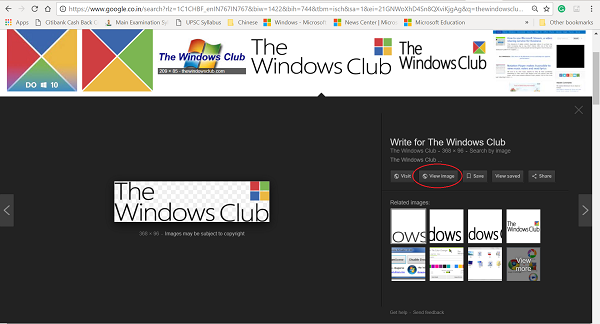
นั่นคือทั้งหมดที่เกี่ยวกับมัน คุณยังคงสามารถเข้าถึงรูปภาพขนาดเต็มได้โดยไม่ต้องโหลดเว็บไซต์ต้นทาง
โปรด(Please)ทราบว่าส่วนขยายนี้ยังมีให้สำหรับMozilla Firefoxด้วยเช่นกัน
View Image is non-intrusive and works perfectly as designed. So simple yet so impactful!
Related posts
วิธีรับ View Image กลับใน Firefox Context Menu
Search ข้ามหลายแท็บเปิดใน Firefox and Chrome browsers
Google Chrome vs Firefox Quantum สำหรับ Windows 10
เปิดใช้งานสองหน้า View mode สำหรับ PDF ใน Google Chrome PDF Viewer
Video Speed Controller สำหรับ Mozilla Firefox and Google Chrome
วิธีการเปลี่ยน default browser ใน Windows 11
วิธีการนำเข้าหรือส่งออกบุ๊กมาร์ก Google Chrome ไปยัง HTML file
เปิดใช้งาน Line Wrap ใน Source View ใน Chrome or Edge
วิธีใช้ Mobile browser emulator ใน Chrome, Firefox, Edge, และ Opera
วิธีปิดแท็บใน Chrome, Firefox, Microsoft Edge, และ Opera
วิธีการ View and Manage Credit Card details ใน Chrome or Firefox
วิธีการเปลี่ยน Default Print Settings ใน Google Chrome
วิธีการตั้งค่าพร็อกซีเซิร์ฟเวอร์ใน Chrome, Firefox, Edge, และ Opera
Make InPrivate or Incognito shortcuts สำหรับ Firefox, Chrome, Edge, Opera หรือ Internet Explorer
วิธีการ Destroy Profile บน Browser Close ใน Google Chrome
Go incognito กับ shortcut key ใน Chrome ที่ Edge, Firefox และ Opera
วิธีนำเข้ารหัสผ่านเข้าสู่ LastPass จาก Chrome, Firefox, Opera และ Microsoft Edge
ข้อความที่เกิดขึ้น browser error - Google Docs บน Chrome
วิธีส่งออกรหัสผ่าน LastPass เป็นไฟล์ CSV
วิธีฮาร์ดรีเฟรชหน้าในเบราว์เซอร์ของคุณบน Mac (Safari, Chrome, Firefox และ Opera)
